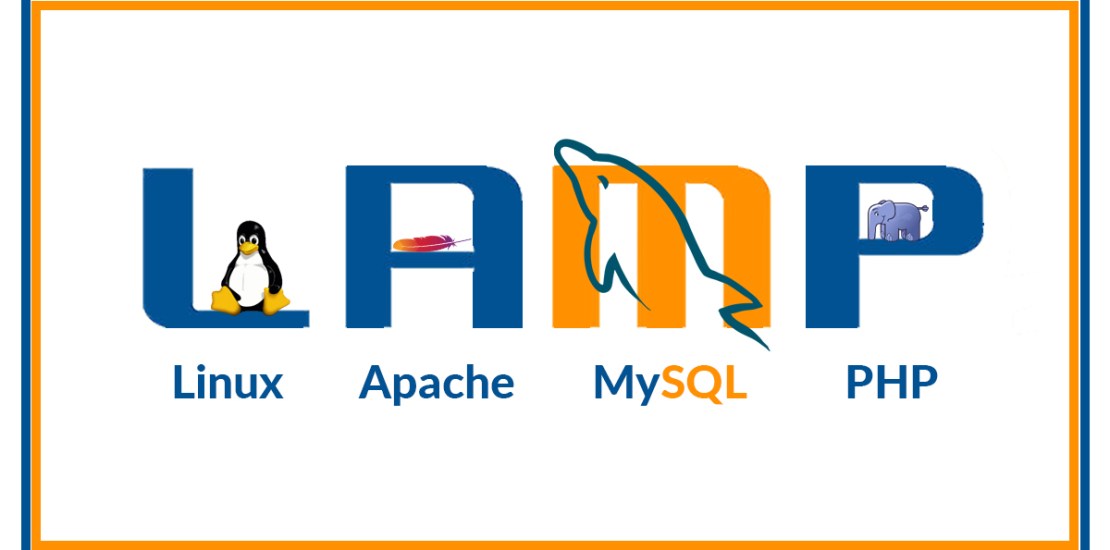
LAMP é um acrônimo que representa um conjunto de softwares de código aberto amplamente utilizado para desenvolver e hospedar aplicações web. Cada letra do acrônimo onde:
Linux: Sistema operacional
Apache: Servidor Web
MySQL: Banco de dados
PHP: Linguagem de programação web (Server side)
Processo de instalação Debian/Ubuntu:
- Atualize seu sistema:
sudo apt update; sudo apt upgrade -y
. - Instalção apache2:
sudo apt install apache2 -y
. - Iniciar serviço apache2:
sudo service apache2 start
. - Habilitar apache2 ao iniciar o sistema:
sudo systemctl enable apache2
. - Instalação PHP:
sudo apt install php
. - Reinicie o serviço ou a máquina para que as configurações tenham efeito:
service apache2 restart
. - Instale o Mysql:
sudo apt install mariadb-server
. - Inicie o serviço mariadb:
sudo service mysqld start
- Habilitar mariadb ao iniciar o sistema:
sudo systemctl enablemysqld
. - Configurações iniciais MySql:
mysql_sercure_installation
.
Após rodar o comando acima, o script irá solicitar algumas configurações básicas:1. Enter current password for root (enter for none): Senha do usuário root (deixe em branco pois ainda não foi configurada uma senha para o usuário root do banco de dados)
2. Switch to unix_socket authentication [Y/n]: Y Trocar a autenticação para unix_socket?
3. You already have your root account protected, so you can safely answer 'n': Y Você já tem uma conta root protegida, então você pode mante-la segura.
4. Change the root password? [Y/n] : Y Altere a senha do usuário root (do banco de dados) Insira a nova senha do usuário root (do banco de dados) Confirme a mesma senha.
5. Remove anonymous users? [Y/n]: Y Remover usuários anônimos?
6. Disallow root login remotely? [Y/n]: N Desabilitar acesso remoto da conta root?
7. Remove test database and access to it? [Y/n]: Y Remover o a base de dados teste?
8. Reload privilege tables now? [Y/n]: Y Recarregar todos os privilégios do banco de dados?
. - Testando o banco de dados:
mysql -uroot -pInsira a senha do bancoshow databases;– deve exibir as bases de dados do banco.exit– sair
.
LAMP instalado com sucesso!
Processo de instalação Fedora/CentOS/RHEL
- Atualize seu sistema:
sudo dnf update
. - Instação do apache2:
sudo dnf install httpd -y
. - Iniciar o serviço:
sudo systemctl start httpd
. - Habilitar apache2 ao iniciar o sistema:
sudo systemctl enable httpd
. - Configurar firewall para liberar acesso ao http e https:
firewall-cmd --permanent --add-service=http
firewall-cmd --add-service=http
firewall-cmd --permanent --add-service=https
firewall-cmd --add-service=https
. - Instalação PHP:
sudo dnf install php
. - Reinicie o serviço ou a máquina para que as configurações tenham efeito:
service httpd restart
. - Instale o Mysql:
sudo dnf install mariadb-server
. - Inicie o serviço mariadb:
sudo service mariadb start
. - Habilitar mariadb ao iniciar o sistema:
sudo systemctl enable mariadb
. - Configurações iniciais MySql:
mysql_sercure_installation
.
Após rodar o comando acima, o script irá solicitar algumas configurações básicas:1. Enter current password for root (enter for none): Senha do usuário root (deixe em branco pois ainda não foi configurada uma senha para o usuário root do banco de dados)
2. Switch to unix_socket authentication [Y/n]: Y Trocar a autenticação para unix_socket?
3. You already have your root account protected, so you can safely answer 'n': Y Você já tem uma conta root protegida, então você pode mante-la segura.
4. Change the root password? [Y/n] : Y Altere a senha do usuário root (do banco de dados) Insira a nova senha do usuário root (do banco de dados) Confirme a mesma senha.
5. Remove anonymous users? [Y/n]: Y Remover usuários anônimos?
6. Disallow root login remotely? [Y/n]: N Desabilitar acesso remoto da conta root?
7. Remove test database and access to it? [Y/n]: Y Remover o a base de dados teste?
8. Reload privilege tables now? [Y/n]: Y Recarregar todos os privilégios do banco de dados?
. - Testando o banco de dados:
mysql -uroot -pInsira a senha do bancoshow databases;– deve exibir as bases de dados do banco.exit– sair
.
LAMP instalado com sucesso!
Obrigado por ler até aqui.
Espero te ajudado.
Dúvidas? Deixe nos comentários.
Deixe um comentário